图2.3.1Visual FoxPro 8.0的用户界面2.3.1标题栏标题栏位于用户界面的最上方,主要包括系统图标、标题和控制按钮。菜单项主要作用是对Visual FoxPro 8.0提供帮助信息。......
2023-12-04
2.1 Visual FoxPro 8.0的功能和运行环境
Visual FoxPro 8.0是Visual FoxPro的最新版本,它是在以前Visual FoxPro版本的基础上开发出来的功能强大、面向对象的可视化编程语言。它不仅可以创建和管理数据库,还可以创建和运行各种应用程序,简化了应用程序的编程过程。
2.1.1 Visual FoxPro 8.0的新增功能
与以前的Visual FoxPro版本相比,Visual FoxPro 8.0的新增功能有以下几点。
1.增强的集成开发环境
Visual FoxPro 8.0新版本提供的集成应用程序开发环境的新增功能体现在以下两个方面:
(1)任务面板管理器新增多种个性化风格的管理窗口,可以记录用户每天的工作任务,并具有完成简单任务的向导,可以显示帮助主题,还提供了注册和发布XML Web的服务。
(2)工具箱按一定的顺序排列,具有常用的控件、类库及设计器,还可以加入第三方控件。
2.强大的数据功能
Visual FoxPro 8.0新增数据主要体现在4个方面。
(1)自动增加字段值。
(2)利用CursorAdapter类创建远程数据连接。
(3)增强SQL语言的查询功能。
(4)支持比较序列。
3.设计语言功能增强
Visual FoxPro 8.0系统新增了一些类的属性和方法,提高了语言的编程能力。具体如下:
(1)可构建容错处理。
(2)可根据相关分类创建一个类的集合。
(3)可以为成员类定义子类和创建子类。
(4)连接到远程数据源。
(5)更新服务基类。
(6)文本框和编辑框的超链接。
4.其他功能
Visual FoxPro 8.0改进了出错信息提示,支持Windows XP主题,提供了新的North Wind样品数据库等,提高了应用程序的功能。
2.1.2 Visual FoxPro 8.0的安装环境
Visual FoxPro 8.0要求的最低安装环境如下:
(1)CPU至少是 Pentium级的IBM PC机。
(2)内存至少为64 MB(推荐使用128 MB或更高的)。
(4)安装的硬盘空间至少为115 MB,最安全的硬盘空间为200 MB。
(5)鼠标和常用外围设备。
(6)操作系统要求Windows XP或Windows 2000 Service Pack 2或更高版本。
2.1.3 Visual FoxPro 8.0的安装
在安装Visual FoxPro 8.0之前,必须关闭当前所有运行的应用程序,特别是防病毒程序;若不关闭,安装向导不能正常运行。安装完毕后,可以重新打开防病毒程序。
安装Visual FoxPro 8.0的具体操作步骤如下:
(1)关闭所有应用程序,把光盘插入光驱,启动安装程序,如图2.1.1所示。
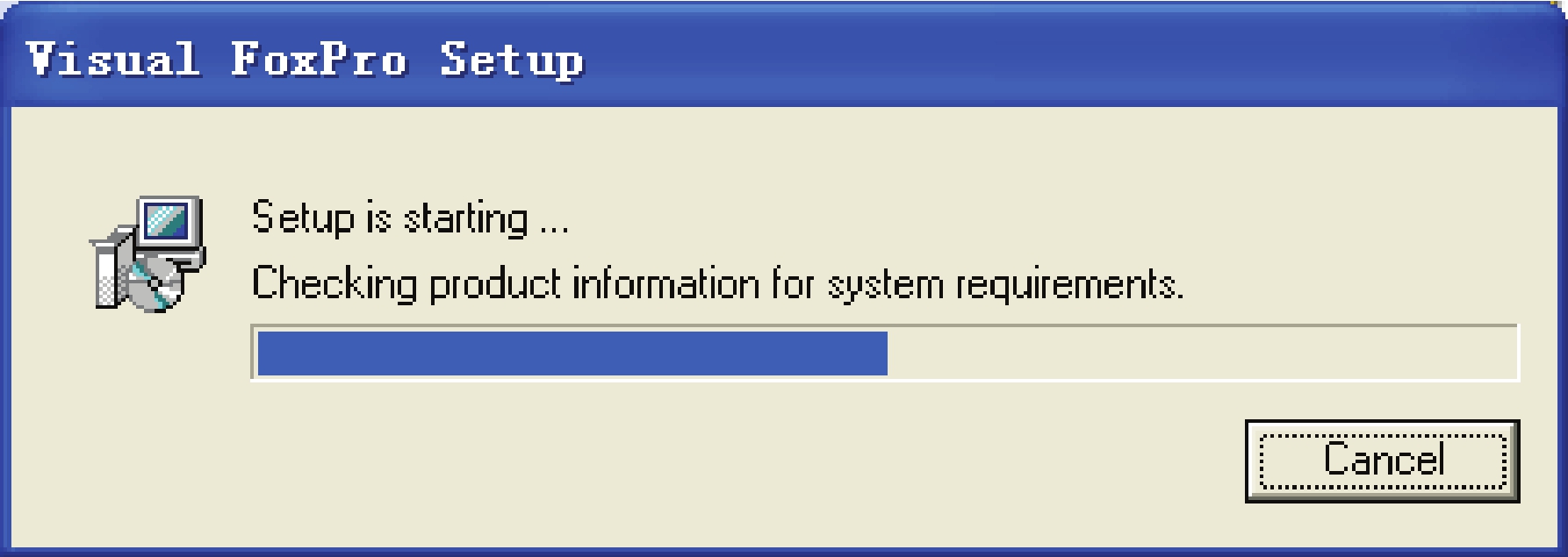
图2.1.1 启动安装程序界面
(2)安装程序启动完毕后,将自动打开安装程序界面,如图2.1.2所示。
(3)单击“Prerequisites”选项,安装Visual FoxPro 8.0组件。组件安装完毕后,打开如图2.1.3所示的界面。
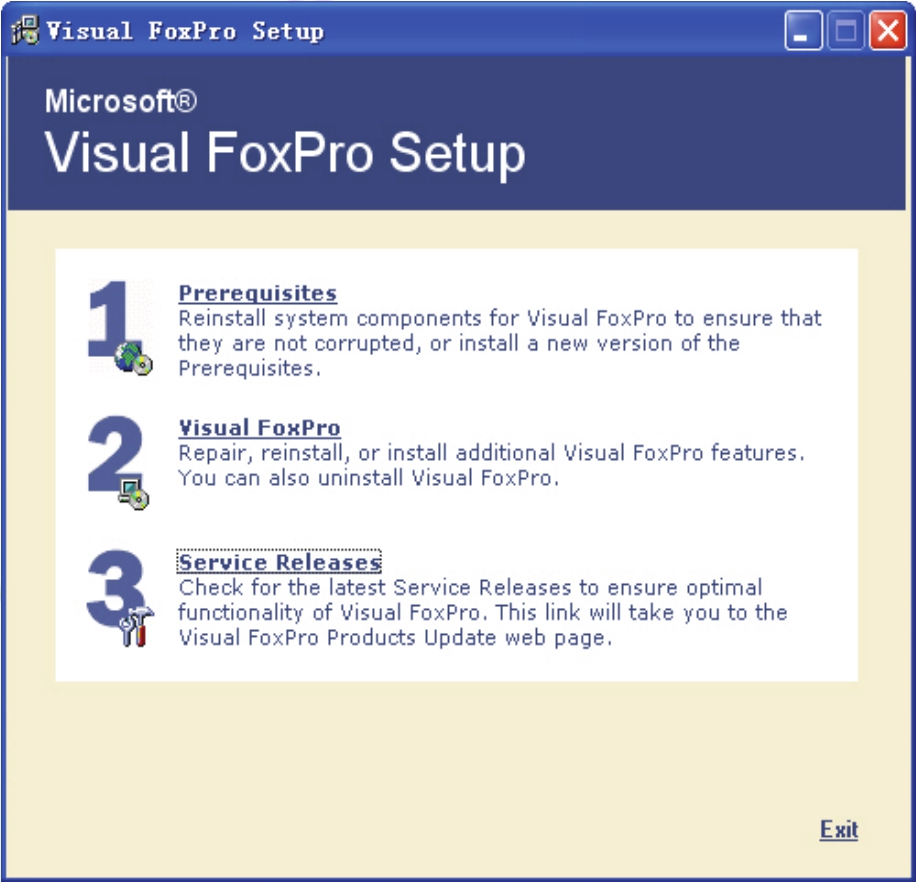
图2.1.2 安装程序界面
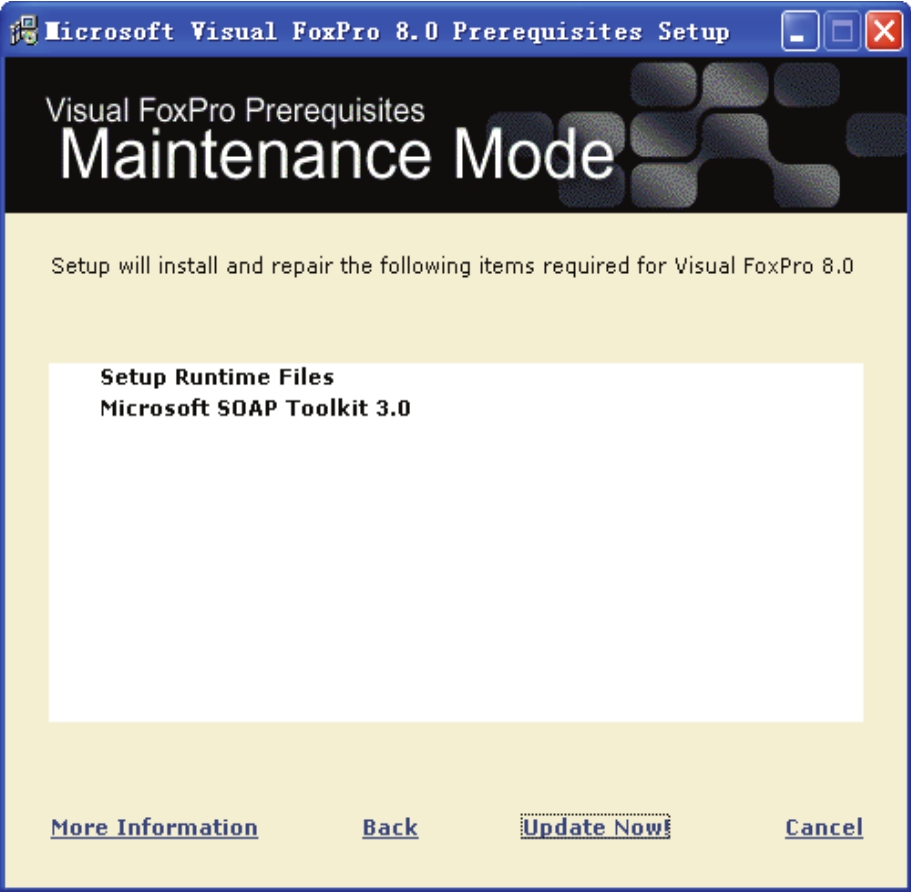
图2.1.3 选择更新组件界面
(4)单击“Update Now!”按钮,打开更新组件界面,如图2.1.4所示。
(5)组件更新结束后,打开如图2.1.5所示的组件更新结束界面。
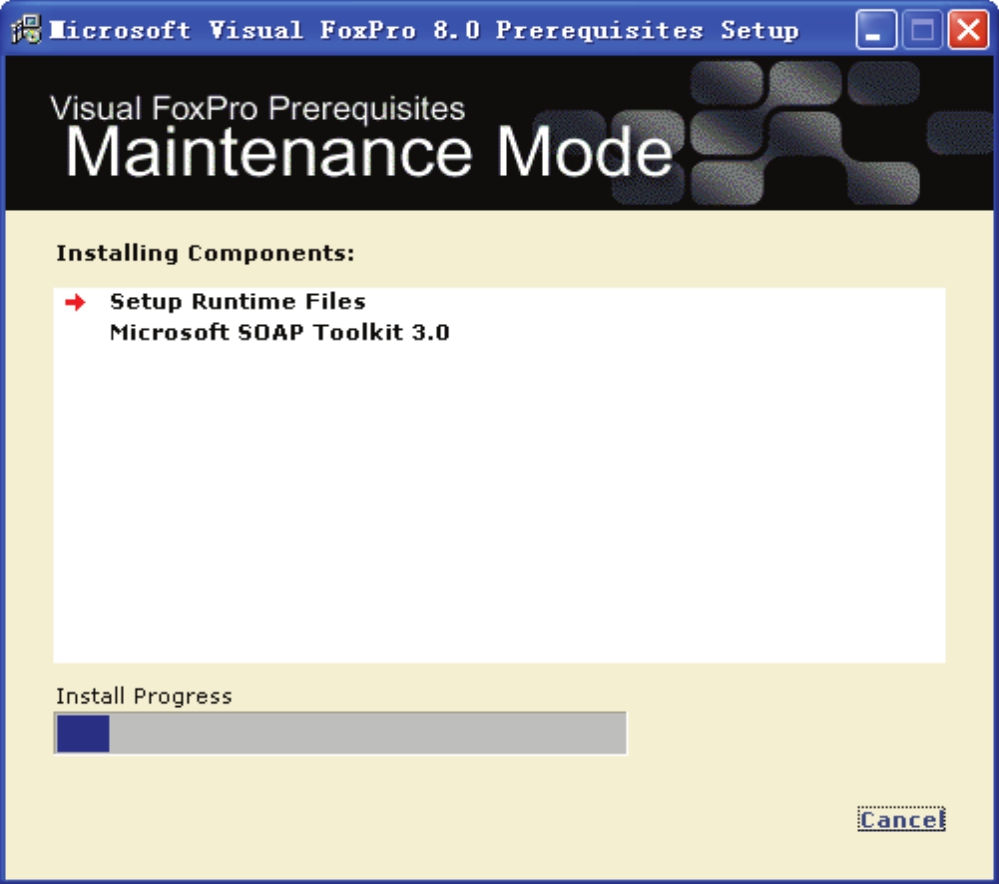
图2.1.4 组件更新界面
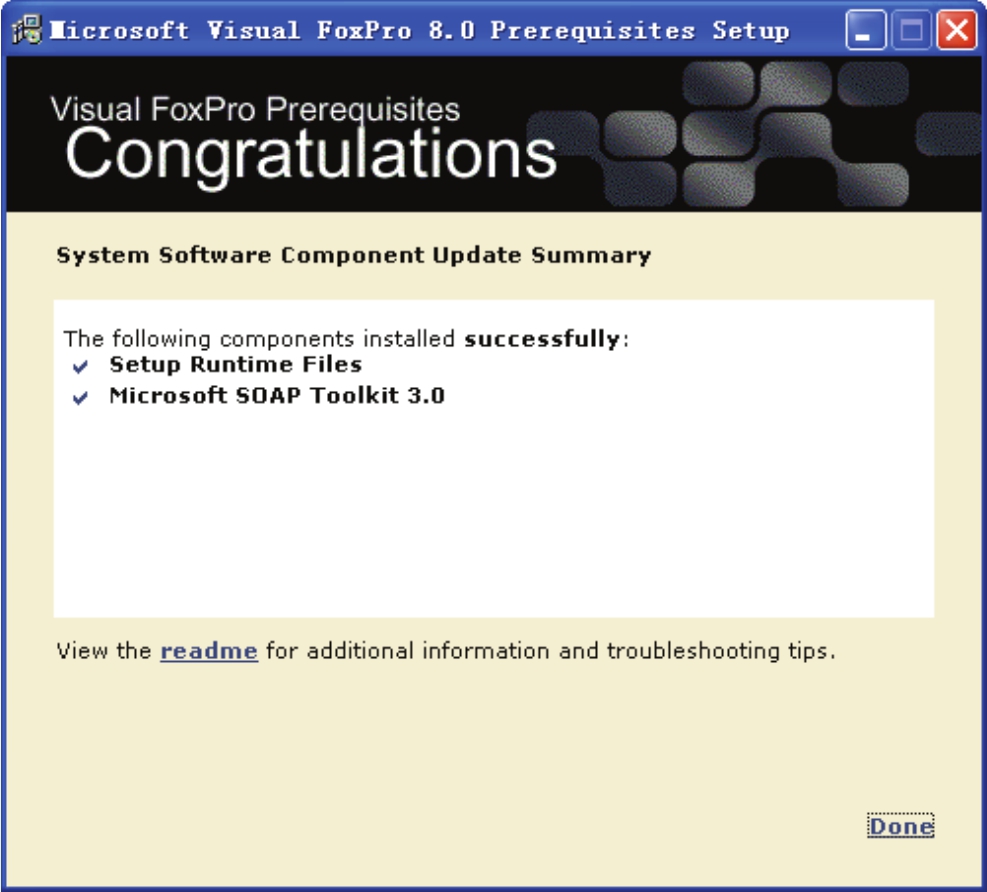
图2.1.5 组件更新结束界面
(6)单击“Done”按钮,返回到安装程序界面(见图2.1.2)。
(7)在图2.1.2中单击“Visual Foxpro”选项,打开如图2.1.6所示的接受协议界面。(www.chuimin.cn)
(8)选中“I accept the agreement”单选按钮,并单击“Continue”按钮,打开如图2.1.7所示的选择安装路径界面。
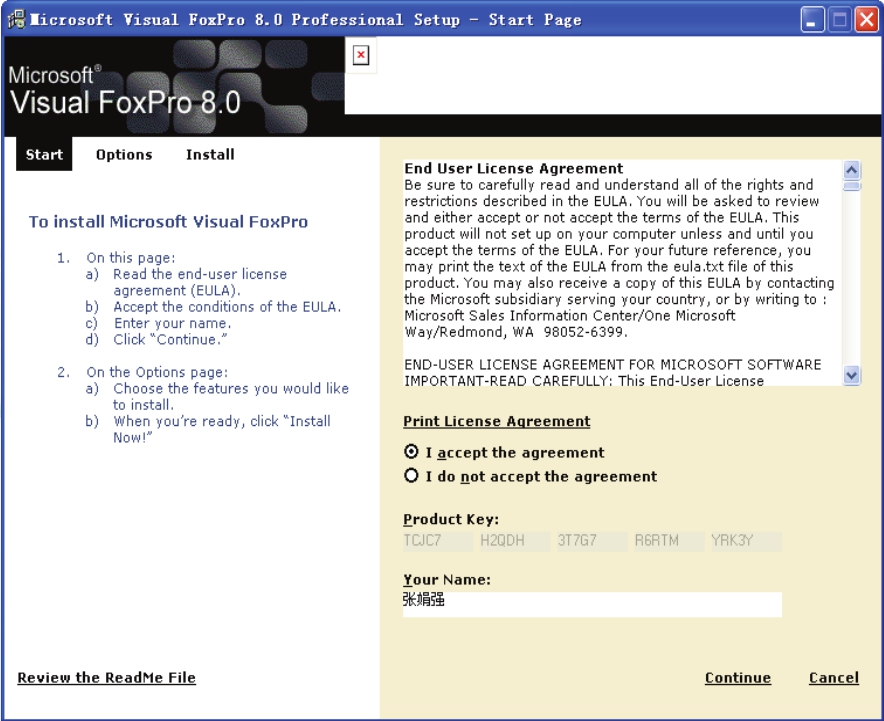
图2.1.6 接受协议界面
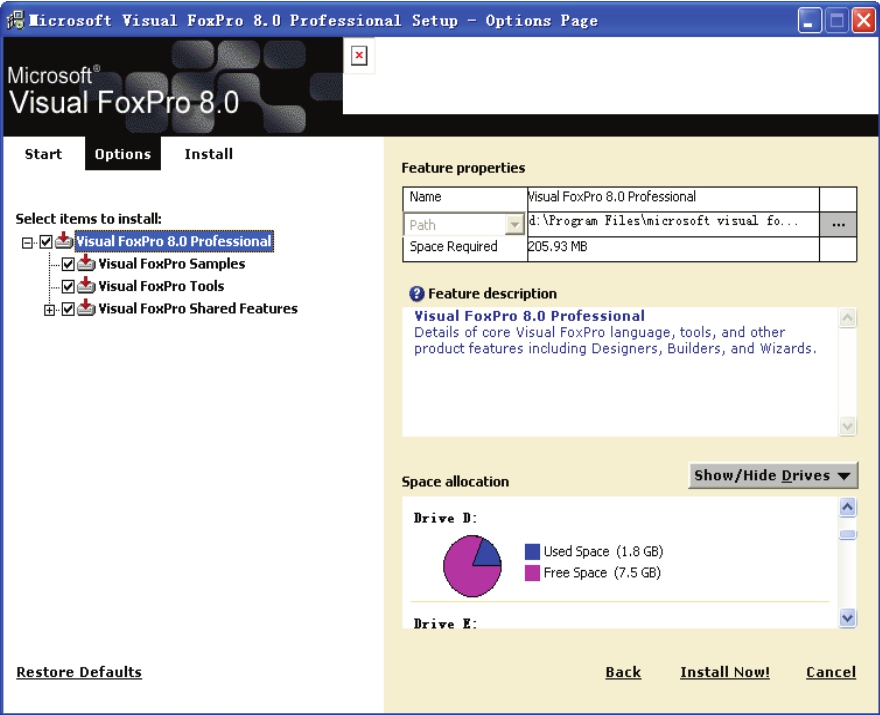
图2.1.7 选择安装路径界面
(9)选择安装路径后,单击“Install Now!”按钮,打开如图2.1.8所示的安装过程界面。
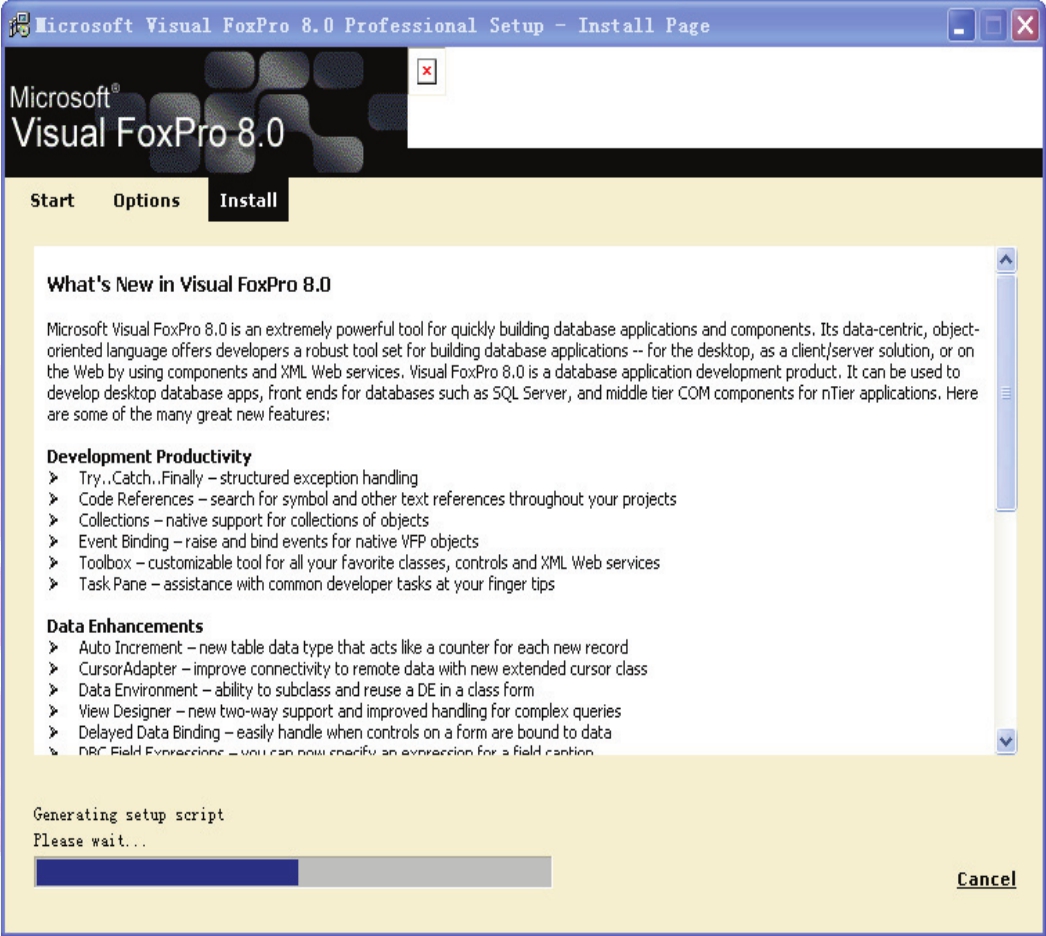
图2.1.8 安装过程界面
(10)安装过程结束后,打开如图2.1.9所示的安装完成界面。
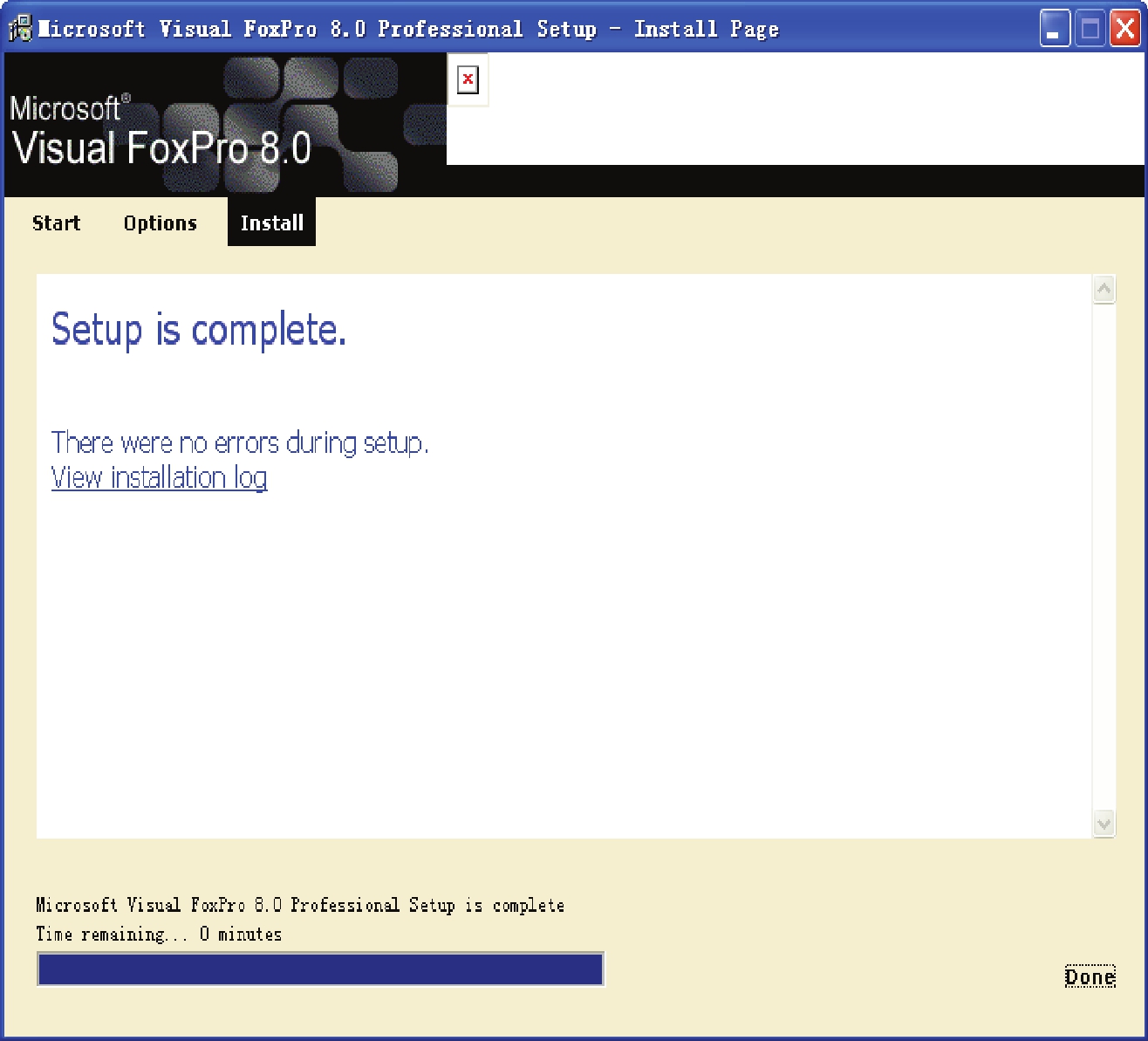
图2.1.9 安装完成界面
(11)单击“Done”按钮,表示安装完成,返回到安装程序界面(见图2.1.2)。
如果要卸载Visual FoxPro 8.0,在安装程序界面上单击“Visual Foxpro”选项,打开如图2.1.10所示的界面,单击“Uninstall”按钮便可卸载Visual FoxPro 8.0程序。卸载完成后,打开如图2.1.11所示的卸载完成界面,单击“Done”按钮即可。
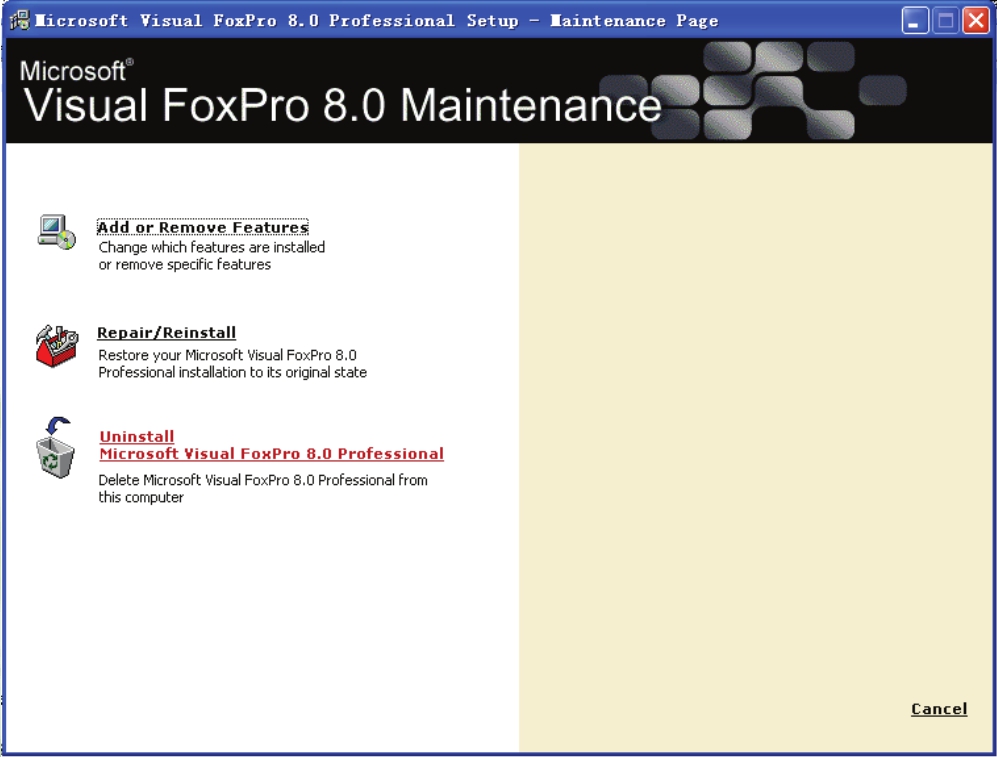
图2.1.10 Visual FoxPro 8.0卸载界面

图2.1.11 卸载完成界面
2.1.4 Visual FoxPro 8.0的系统配置
Visual FoxPro 8.0系统安装后,系统中的所有配置是按默认方式配置的。用户可以根据需要对系统配置进行调整。
常用的两种设置方法是使用“选项”对话框和SET命令。
1.使用“选项”对话框设置
在用户界面中选择主菜单中的“工具”→“选项”命令,弹出如图2.1.12所示的“选项”对话框。
该对话框包含的选项卡及功能如下:
(1)“区域”选项卡:设置日期、时间、货币和数字格式。
(2)“调试”选项卡:设置调试器的显示及跟踪选项。
(3)“语法着色”选项卡:设置程序中的字体颜色。
(4)“字段映像”选项卡:在设计器中创建使用的控件。
(5)“IDE”选项卡:设置Visual FoxPro 8.0系统窗口的显示形式。
(6)“报表”选项卡:设置报表的格式。
(7)“显示”选项卡:设置界面选项。
(8)“常规”选项卡:设置数据与编程选项。
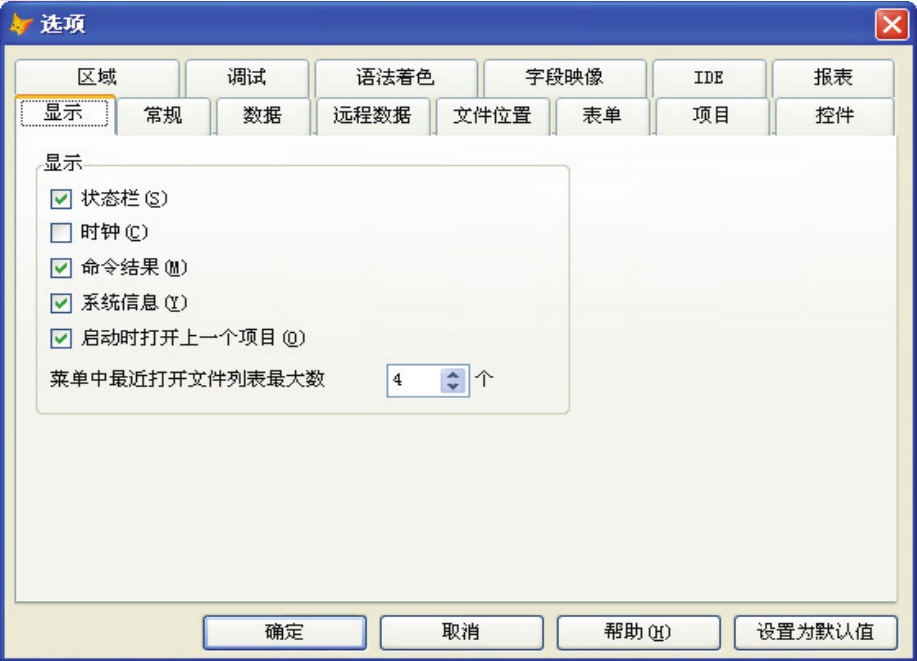
图2.1.12 “选项”对话框
(9)“数据”选项卡:设置表选项。
(10)“远程数据”选项卡:设置远程数据访问选项。
(11)“文件位置”选项卡:设置保存文件的默认目录。
(12)“表单”选项卡:设置表单设计器选项。
(13)“项目”选项卡:设置项目管理器选项。
(14)“控件”选项卡:设置“表格控件”对话框中的“查看类”控件和“ActiveX”控件选项。
在进行设置之前,必须先选择“文件位置”选项卡中的“默认目录”选项,单击“修改”按钮,弹出如图2.1.13所示的“更改文件位置”对话框。

图2.1.13 “更改文件位置”对话框
在该对话框中根据需要设置工作目录。设置完成后,单击“确定”按钮。
2.使用SET命令设置
使用SET命令设置是指在“命令”窗口中输入SET命令,应用系统启动时SET命令同时运行。常用的SET命令及功能如表2.1所示。
表2.1 常用的SET命令及功能

2.1.5 Visual FoxPro 8.0的文件格式
Visual FoxPro 8.0中的文件很复杂,常用的文件格式及扩展名如表2.2所示。
表2.2 Visual FoxPro 8.0的文件格式及扩展名
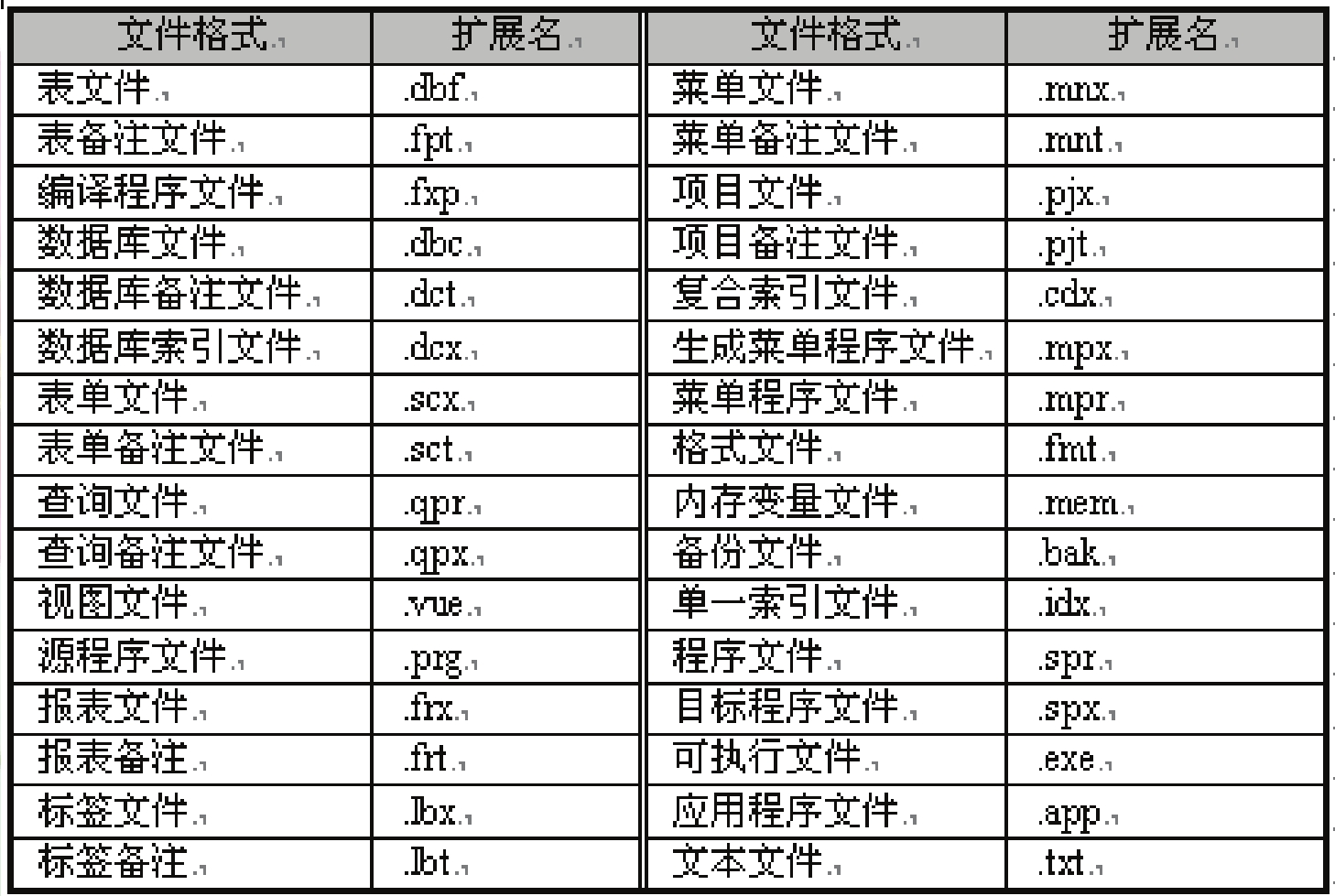

图2.3.1Visual FoxPro 8.0的用户界面2.3.1标题栏标题栏位于用户界面的最上方,主要包括系统图标、标题和控制按钮。菜单项主要作用是对Visual FoxPro 8.0提供帮助信息。......
2023-12-04

第一种网状模型数据库结构被开发、研制出来,它是网状数据库模型的基础和典型代表。而在数据库中,二者是相互独立的。表1.1数据库管理系统与传统文件应用系统特性对照表......
2023-12-04

数据和信息是两种不同的概念。2.数据库系统数据库系统是计算机系统与数据结合使用的一个应用系统,它是由数据库、数据库管理系统、数据库应用系统、开发人员和管理人员构成的。......
2023-12-04

图3.5.1提示信息对话框1.IF分支格式如下:If <条件><语句序列1>Else<语句序列2>Endif统计数字的范围。图3.5.2命令按钮组程序代码如下:Set talk offDo caseCase This.Commandgroup1.Value=1Go topCase This.Commandgroup1.Value=2If!在职工基本情况表中查询职称为讲师的职工记录。......
2023-12-04

图3.4.1追加记录结果例如,在职工基本情况表中删除所有男职工的记录:Set talk offUse 职工基本情况表.dbfDelete all for 性别=“男”ListUseSet talk on结果如下:3.替换命令命令格式如下:Replace [表达式1] with [表达式2]功能:用表达式2替换表达式1。例如:Set talk offUse 职工基本情况表.dbfSkip 4DisplayUseSet talk on结果如下:9.显示屏幕或窗口命令命令格式如下:Set talk off/on/window/nowindow功能:控制程序在执行时结果是否出现在屏幕或窗口上。......
2023-12-04

2.字符运算符字符运算符有+和-。3.逻辑运算符逻辑运算符有!4.关系表达式关系表达式是由关系运算符、数值表达式、字符表达式或日期表达式组成的式子。......
2023-12-04

1.交交运算的符号为“∩”,两个关系经过交运算后,相同部分重新组成一个新的关系。表1.5集合关系表关系运算主要有3种,即选择、连接和投影。表1.9职工号连接操作结果3.投影投影是选择两个指定关系中的属性组成一个新关系,投影运算也是单目运算,它是从列的角度进行操作的。......
2023-12-04
相关推荐